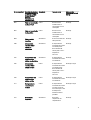Dell Server Pro Management Pack 3.0 for Microsoft System Center Virtual Machine Manager Guia de usuario
- Tipo
- Guia de usuario

Dell Server PRO Management Pack 3.0 para o
Microsoft System Center Virtual Machine Manager
Guia do usuário

Notas, avisos e advertências
NOTA: Uma NOTA indica informações importantes para utilizar melhor o computador.
CUIDADO: Um AVISO indica possíveis danos ao hardware ou perda de dados e ensina como evitar o problema.
ATENÇÃO: Uma ADVERTÊNCIA indica possíveis riscos de danos à propriedade, de lesões corporais ou até mesmo
de morte.
© 2013 Dell Inc.
Marcas comerciais usadas neste texto: Dell
™
, o logotipo Dell, Dell Boomi
™
, Dell Precision
™
, OptiPlex
™
, Latitude
™
, PowerEdge
™
,
PowerVault
™
, PowerConnect
™
, OpenManage
™
, EqualLogic
™
, Compellent
™
, KACE
™
, FlexAddress
™
, Force10
™
e Vostro
™
são marcas
comerciais da Dell Inc. Intel
®
, Pentium
®
, Xeon
®
, Core
®
e Celeron
®
são marcas registradas da Intel Corporation nos Estados Unidos e
em outros países. AMD
®
é marca registrada e AMD Opteron
™
, AMD Phenom
™
e AMD Sempron
™
são marcas comerciais da
Advanced Micro Devices, Inc. Microsoft
®
, Windows
®
, Windows Server
®
, Internet Explorer
®
, MS-DOS
®
, Windows Vista
®
e
Active Directory
®
são marcas comerciais ou marcas registradas da Microsoft Corporation nos Estados Unidos e/ou em outros países.
Red Hat
®
e Red Hat
®
Enterprise Linux
®
são marcas registradas da Red Hat, Inc. nos Estados Unidos e/ou em outros países. Novell
®
e
SUSE
®
são marcas registradas da Novell Inc. nos Estados Unidos e/ou em outros países. Oracle
®
é marca registrada da Oracle
Corporation e/ou afiliadas. Citrix
®
, Xen
®
, XenServer
®
e XenMotion
®
são marcas registradas ou marcas comerciais da Citrix Systems,
Inc. nos Estados Unidos e/ou em outros países. VMware
®
,
Virtual SMP
®
,
vMotion
®
,
vCenter
®
e
vSphere
®
são marcas registradas ou
marcas comerciais da VMware, Inc. nos Estados Unidos ou em outros países.
IBM
®
é marca registrada da International Business
Machines Corporation.
2013 -04
Rev. A01

Índice
Notas, avisos e advertências.......................................................................................................2
1 Introdução....................................................................................................................................5
O que há de novo nesta versão................................................................................................................................ 5
Visão geral................................................................................................................................................................6
Termos relacionados................................................................................................................................................6
O que é um PRO Tip.................................................................................................................................................. 6
Recursos e funcionalidades..................................................................................................................................... 6
Informações gerais sobre o gerenciamento do PRO Tip..........................................................................................7
Sistemas operacionais suportados.......................................................................................................................... 8
2 Usar o Dell Performance Resource Optimization Pack........................................................9
Planejamento do ambiente para PRO Tips...............................................................................................................9
Monitorar com o uso do VMM..................................................................................................................................9
Implementar ações de recuperação................................................................................................................10
Documentação e recursos relacionados............................................................................................................... 12
Exibição de alertas...........................................................................................................................................12
Exibição de estado...........................................................................................................................................12
Usar o Gerenciador de integridade para redefinir alertas.....................................................................................13
Sobrepor ações de recuperação............................................................................................................................13
Alertas e ações de recuperação............................................................................................................................14
3 Documentação e recursos relacionados..............................................................................29
Considerações sobre segurança............................................................................................................................29
Outros documentos de que você pode precisar.................................................................................................... 29
Como entrar em contato com a Dell.......................................................................................................................29

4

1
Introdução
Este documento é destinado aos administradores de sistema que usam o Dell Server PRO Management Pack (Dell PRO
Pack) para monitorar os sistemas Dell e tomar medidas corretivas quando um sistema ineficiente é identificado.
O Dell PRO Pack 3.0 é integrado com seguinte:
• Microsoft System Center 2012 Operations Manager
• Microsoft System Center 2012 SP1 Operations Manger
• Microsoft System Center Operations Manager 2007 R2
• Microsoft System Center 2012 Virtual Machine Manager (VMM - Gerenciador de máquina virtual)
• Microsoft System Center 2012 SP1 Virtual Machine Manager (VMM - Gerenciador de máquina virtual)
Esta integração permite que você gerencie ambientes virtuais de forma proativa e garanta a alta disponibilidade de
seus sistemas Dell.
Para implementar o PRO Pack, consulte o
Dell Server PRO Management Pack 3.0 for Microsoft System Center Virtual
Machine Manager Installation guide
(Guia de Instalação do Dell Server PRO Management Pack 3.0 para Microsoft
System Center Virtual Machine Manager).
NOTA: Todas as menções de Operations Manager feitas neste documento se aplicam ao Microsoft System Center
Operations Manager 2007 R2, ao Microsoft System Center 2012 Operations Manager e ao Microsoft System Center
2012 SP1 Operations Manger, a menos que especificado de outra forma.
Consulte também Features and Functionalities (Recursos e funcionalidades).
CUIDADO: Devido à possibilidade de corrupção e/ou perda de dados, é recomendado que os procedimentos deste
documento sejam executados apenas por pessoas com conhecimento e experiência em usar o sistema
operacional Microsoft Windows e todas as versões suportadas do Operations Manager e do Virtual Machine
Manager.
NOTA: O arquivo Readme contém informações sobre os requisitos de software e da estação de gerenciamento, e
sobre os problemas conhecidos do Dell Pro Pack 3.0. O arquivo Readme, DellMPv30_PROPack_Readme.txt, está
contido no arquivo executável autoextraível
Dell_PROPack_v3.0.0_A00.exe. Entretanto, para ver o Readme mais
recente, visite o site dell.com/OMConnectionsEnterpriseSystemsManagement e procure Dell Server Pro
Management Pack 3.0 for Microsoft System Center Virtual Machine Manager, ou visite o site dell.com/support/
Manuals/us/en/04/Product/dell-srvr-pro-mgmt-pck-3.0-for-ms-center-virt-machine-mangr.
O que há de novo nesta versão
Esta versão do PRO Pack é compatível com:
• Microsoft System Center 2012 Operation Manager
• Microsoft System Center 2012 SP1 Operation Manger
• Microsoft System Center 2012 Virtual Machine Manager (VMM - Gerenciador de máquina virtual)
NOTA: O PRO Pack 3.0 não se integra a versões mais antigas do Microsoft System Center Virtual Machine
Manager.
• Microsoft System Center 2012 SP1 Virtual Machine Manager (VMM - Gerenciador de máquina virtual)
5

• Suporte para servidores da 12ª geração do Dell PowerEdge.
Visão geral
O Operations Manager usa o Management Pack habilitado para o PRO para coletar e armazenar informações sobre o
hardware Dell junto à descrição do status de integridade. O Dell PRO Pack trabalha com o Operations Manager e o
VMM 2012 (Virtual Machine Manager - Gerenciador de máquina virtual) para gerenciar os dispositivos físicos Dell e
suas VMs (Virtual Machines - máquinas virtuais) usando as informações de integridade disponíveis. O Dell PRO Pack
recomenda ações corretivas durante a transição de objetos monitorados para um estado não íntegro (por exemplo,
falha de disco virtual ou erro de unidade previsível), aproveitando os recursos de monitoramento e alerta do Operations
Manager e recursos de correção do VMM.
Consulte também:
Recursos e funcionalidades
Informações gerais sobre o gerenciamento do PRO Tip
Alertas e ações de recuperação
Termos relacionados
•
Um sistema gerenciado
é um sistema Dell que executa o Dell OpenManage Server Administrator (OMSA), que é
monitorado e gerenciado usando o Operations Manager e o VMM (Virtual Machine Manager - Gerenciador de
máquina virtual). Ele pode ser gerenciado de modo local ou remoto usando as ferramentas suportadas.
•
Uma estação de gerenciamento
ou
estação de gerenciar
é um sistema Dell baseado no Microsoft Windows
com o Operations Manager e o VMM instalados para gerenciar cargas de trabalho virtuais.
O que é um PRO Tip
O PRO (Performance and Resource Optimization - Otimização de recursos e desempenho) Tip é um recurso que
monitora a infraestrutura virtual e fornece alertas quando há uma oportunidade para otimizar o uso desses recursos.
Uma janela PRO Tip contém a descrição do evento que gerou o PRO Tip e a ação corretiva sugerida. Esse recurso
permite que você execute um equilíbrio de carga das VMs (Virtual Machines – Máquinas virtuais) entre os hosts físicos
quando os valores limiares específicos são atingidos. Como alternativa, você pode migrar as VMs quando uma falha de
hardware for detectada.
A janela PRO Tip no console do VMM Administrator (Virtual Machine Manager Administrator - Administrador do
gerenciador de máquina virtual) permite que você veja os PRO Tips ativos para os grupos de hosts. O console do
Operations Manager mostra os alertas correspondentes para assegurar uma experiência de monitoramento
consistente.
É possível implementar manualmente a ação recomendada mencionada no PRO Tip. Além disso, você também pode
configurar o PRO Tip para implementar automaticamente a ação recomendada.
Recursos e funcionalidades
Dell PRO Pack:
• Faz o gerenciamento PRO dos sistemas Dell PowerEdge executando plataformas Microsoft Hyper-V, pelo
monitoramento contínuo da integridade da infraestrutura física e virtual.
• Trabalha com o Operations Manager e o VMM (Virtual Machine Manager - Gerenciador de máquina virtual)
para detectar eventos como perda de redundância da fonte de alimentação, temperatura mais elevada do que
os valores limiares, erro da bateria de armazenamento do sistema, falha do disco virtual e assim por diante.
Para obter mais informações sobre os eventos suportados pelo Dell PRO Pack, consulte Alerts and Recovery
Actions (Alertas e ações de recuperação).
6

• Gera um PRO Tip quando o hardware monitorado muda para um estado não íntegro.
• Executa a migração em tempo real da VM (Virtual Machine – Máquina virtual) sem nenhum tempo de
inatividade. Para obter mais informações, consulte VM Live Migration (Migração em tempo real da VM).
• Sobrepõe as ações de recuperação padrão do Dell PRO Pack. Para obter mais informações, consulte Overriding
Recovery Actions (Sobrepor ações de recuperação).
• Minimiza o tempo de inatividade implementando a ação corretiva fornecida nos PRO Tips. As duas ações
corretivas são:
– Restrict (Restringir): neste modo, é recomendado indisponibilizar os servidores temporariamente para a
colocação de novas VMs até que as tarefas de manutenção estejam completas.
– Restrict and migrate (Restringir e migrar): neste modo, é recomendado que todas as VMs em
funcionamento sejam migradas de um servidor não íntegro para um servidor íntegro a fim de evitar a
perda de serviço. Para obter mais informações, consulte Implementing Recovery Actions (Implementar
ações de recuperação).
Informações gerais sobre o gerenciamento do PRO Tip
Esta seção explica uma configuração típica do Dell PRO Pack e a sequência de eventos envolvidos no gerenciamento
do PRO Tip.
Figura 1. Interação dos componentes
Na figura, um grupo de sistemas PowerEdge atua como sistemas gerenciados e dois sistemas PowerEdge atuam como
estações de gerenciamento que hospedam o Operations Manager e o VMM (Virtual Machine Manager - Gerenciador
de máquina virtual). O OMSA (OpenManage Server Administrator - Administrador do servidor OpenManage) gera
alertas com severidade correspondente quando há uma transição para um estado não íntegro. O Dell PRO Pack
monitora os mesmos alertas para o PRO. O Dell PRO Pack mapeia os alertas do OMSA com sua ação corretiva.
A tabela a seguir descreve a sequência de eventos que ocorre no gerenciamento do PRO Tip.
Número sequencial
Evento
1 Os agentes do Operations Manager no host são ativados para detectar alertas de advertência,
erro ou falha gerenciados pelo OMSA.
2 O alerta é enviado para o Operations Manager.
7

Número sequencial Evento
3 O console do Operations Manager mostra os alertas ativos do PRO.
4 O Operations Manager notifica o alerta e o ID do PRO Tip associado ao VMM.
5 O VMM mostra uma entrada correspondente na janela PRO Tip com a ação corretiva.
6 Implemente o PRO Tip para ativar a ação de recuperação no sistema gerenciado, colocando o
sistema gerenciado no modo Restrict (Restringir) ou no modo Restrict and Migrate (Restringir e
Migrar).
7 O VMM notifica o Operations Manager sobre a conclusão bem-sucedida da ação de
recuperação.
8 O console do VMM mostra o status do PRO Tip como Resolved (Resolvido) depois de ter sido
implementado satisfatoriamente.
9 O PRO Tip desaparece da janela PRO Tip do VMM.
10 O alerta do PRO Active desaparece do Operations Manager.
Para obter mais informações sobre os tipos de eventos e as ações corretivas associadas, consulte Alerts and Recovery
Actions (Alertas e ações de recuperação).
Sistemas operacionais suportados
Os sistemas operacionais compatíveis com o Dell PRO Pack no sistema gerenciado e na estação de gerenciamento são
os seguintes:
Sistema gerenciado:
O sistema gerenciado para PRO Pack é um servidor VMM (Virtual Machine Manager - Gerenciador de máquina virtual).
Para obter mais informações, consulte technet.microsoft.com/en-us/library/gg610649.aspx.
Estação de gerenciamento:
Para obter a lista de configurações suportadas pelo Operations Manager e VMM, consulte:
• Operations Manager 2012 ou Operations Manager 2012 SP1 - technet.microsoft.com/en-us/library/
hh205990.aspx
• Operations Manager 2007 R2 - technet.microsoft.com/en-us/library/bb309428.aspx
• System Center 2012 Virtual Machine Manager ou System Center 2012 SP1 Virtual Machine Manager-
technet.microsoft.com/en-us/library/gg610562.aspx
8

2
Usar o Dell Performance Resource Optimization
Pack
Este capítulo sugere as etapas para usar o PRO Pack.
Planejamento do ambiente para PRO Tips
Você pode planejar a ativação dos monitores PRO que forem relevantes para o ambiente. Por padrão, todos os
monitores PRO estão desativados no Dell PRO Pack. Para ver a lista de alertas e as ações de recuperação, consulte
Alertas e ações de recuperação. Selecione os alertas que você quer ativar. Usando o console OpsMgr Authoring (ou o
painel Authoring no console OpsMgr), crie uma anulação para os pacotes de gerenciamento que ative os monitores
PRO relevantes.
Procedimento para ativar os monitores PRO:
1. Abra o console OpsMgr.
2. No painel de navegação, clique em Authoring (Criação).
3. Na aba Authoring (Criação), selecione Management Pack Objects → Monitors (Objetos do pacote de
gerenciamento > Monitores).
4. Clique em Change Scope (Mudar o escopo) no topo da tela.
A tela Scope Management Pack Objects é mostrada.
5. Selecione View all targets (Ver todos os destinos) e, em Look for (Procurar por) digite Dell PRO.
6. Selecione Dell PROPack Class for Discovery (Dell PROPack para Descoberta clique em OK.
7. Expanda o tópico Entity Health → Availability (Saúde da entidade > Disponibilidade).
8. Na lista mostrada, clique com o botão direito nos monitores que você quer ativar e selecione enable → Overrides
→ Override the Monitors → For all objects of class: Dell PROPack Class for Discovery (ativar > Anulações > Anular
os monitores > Para todos os objetos da classe: Dell PROPack Class para Descoberta).
A página Override Properties é mostrada.
9. Selecione Enabled (Ativado), defina o Override Value (Valor da anulação) como True (Verdadeiro) e clique em OK.
Para que você possa ver as atualizações de saúde dos servidores Dell PRO monitorados, o próximo ciclo de
descoberta e monitoração dos servidores Dell PRO monitorados precisa ocorrer.
Monitorar com o uso do VMM
Você pode gerenciar a integridade do ambiente virtualizado usando o PRO Tips mostrado no console do VMM (Virtual
Machine Manager - Gerenciador de máquina virtual).
Para consultar a janela PRO Tip, clique no menu PRO na barra de ferramentas, como mostrado na figura a seguir.
9

Como alternativa, se você selecionar a opção Show this window when new PRO Tips are created (Mostrar esta janela
quando novos PRO Tips forem criados) na janela PRO Tip, essa janela será aberta automaticamente no console do VMM
quando um PRO Tip for gerado.
A janela PRO Tip mostra informações como origem, dica e estado do PRO Tip em um formato tabular. A janela também
mostra a descrição do problema que acionou o alerta, a causa e a ação corretiva sugerida para recuperação.
Implementar ações de recuperação
A janela PRO Tip fornece uma opção para implementar ou ignorar a ação recomendada. Se você selecionar Implement
(Implementar), o VMM (Virtual Machine Manager - Gerenciador de máquina virtual) implementará uma das tarefas de
recuperação descritas abaixo, com base na natureza do alerta.
Colocar o host em modo restrito
Colocar um host no modo Restrict (Restrito) evita a atribuição da carga de trabalho para o host até que o problema seja
resolvido. Nesse modo, o host ainda recebe alertas sobre o Operations Manager e os PRO Tips associados no VMM
(Virtual Machine Manager - Gerenciador de máquina virtual).
As condições de integridade do sistema que podem acionar a manutenção são alertas não críticos de hardware no host
de virtualização, por exemplo, a advertência de temperatura do chassi do ambiente em um sistema host de virtualização
Dell PowerEdge.
Migração de máquinas virtuais
O pacote de gerenciamento do PRO Tip usa algoritmos do VMM (Virtual Machine Manager - Gerenciador de máquina
virtual) para mover as VMs (Virtual Machines – Máquinas virtuais) do sistema afetado para um saudável. Para obter
mais informações sobre os algoritmos do VMM, consulte a documentação da Microsoft em technet.microsoft.com/en-
us/library/hh801542.aspx.
Os requisitos para identificar um sistema saudável e mover as VMs são os seguintes:
• Requisitos de hardware: os requisitos que um host precisa satisfazer para executar VMs. Por exemplo, memória
suficiente e armazenamento.
• Requisitos de software: os requisitos que, quando atendidos pelo host, permitem que uma máquina virtual
funcione do modo mais eficiente. Por exemplo, alocação de CPU, largura de banda de rede, disponibilidade de
rede, largura de banda de E/S de disco e memória livre.
O VMM atribui uma classificação por estrelas para os hosts em uma faixa de zero a cinco. Se um requisito de hardware
não for satisfeito, por exemplo, capacidade insuficiente de disco rígido ou de memória, o host automaticamente
atribuirá zero estrela e o VMM não permitirá que você coloque uma VM nesse host.
As condições de integridade do sistema que acionam a migração das VMs são alertas de falha de hardware em um host
de virtualização, por exemplo, uma falha de disco virtual e um erro de unidade de previsível. O Dell PRO Pack migra as
VMs com o status Running (Em Execução). Ele não migra as VMs com os status Stop (Parar), Pause (Pausar) e Saved
(Salva). Isso é baseado na classificação por estrelas dos servidores associados.
10

Após você ter implementado a tarefa de recuperação satisfatoriamente, as seguintes alterações ocorrerão:
• O status do PRO Tip muda para Resolved (Resolvido) e a entrada PRO Tip é removida da janela PRO Tip.
• O alerta correspondente desaparece da Alert View (Exibição de alertas) do Operations Manager.
• Uma entrada é apresentada na seção Jobs (Trabalhos) no console do VMM. Essa entrada exibe o status do
trabalho como Completed (Concluído), como mostrado na figura a seguir.
A implementação do PRO Tip de mover VMs pode falhar se nenhum outro host saudável estiver disponível no grupo de
hosts ou cluster de hosts. Nesse caso, a janela PRO Tip mostra o state (estado) do PRO Tip correspondente como Failed
(Falha), e o motivo é elaborado na seção Error (Erro). O status da entrada correspondente na seção Jobs (Trabalhos) no
console do VMM também é mostrado como Failed (Falha).
NOTA: Na janela PRO Tip, a mensagem de falha é atualizada dinamicamente. No entanto, para atualizar os dados,
você precisa clicar fora da janela PRO Tip e, em seguida, clicar novamente na janela para colocá-la em foco.
Se você selecionar Dismiss (Ignorar), o PRO Tip não será executado e ocorrerão as seguintes alterações:
• O PRO Tip é removido do console do VMM PRO Tip.
• O alerta no Operations Manager é removido dos Dell Server PRO Alerts (Alertas do Dell Server PRO).
Para obter mais informações, consulte Using Health Explorer to Reset Alerts (Usar o Gerenciador de integridade
para redefinir alertas).
Migração em tempo real da VM
Como um usuário conectado, durante a migração em tempo real, você pode migrar uma VM (Virtual Machine - Máquina
virtual) de um nó do cluster de failover do Windows Server 2008 R2 para outro nó no mesmo cluster, sem tempo de
inatividade ou interrupções.
A diferença entre a migração rápida e a migração em tempo real é que há tempo de inatividade na migração rápida,
enquanto que não há nenhum tempo de inatividade na migração em tempo real.
NOTA: O Windows Server 2008 Hyper-V suporta a migração rápida. O Windows Server 2008 R2 Hyper-V suporta
tanto a migração rápida quanto a migração em tempo real.
11

Documentação e recursos relacionados
Este capítulo fornece detalhes dos documentos e recursos para ajudar você a trabalhar com o Pro Pack 3.0.
Exibição de alertas
Mostra alertas específicos do Dell PRO em formato tabular, com informações sobre o nível de severidade, origem,
nome, estado de resolução e data e hora de criação.
Para acessar a Alert View (Exibição de alertas):
1. Abra o console do Operations Manager.
2. Selecione a guia Monitoring (Monitoramento).
3. Em Dell Server PRO Pack, selecione Dell Server PRO Alerts (Alertas do Dell Server PRO).
Os alertas são mostrados na lateral direita da tela, como ilustrado na figura a seguir.
Exibição de estado
Mostra os objetos do sistema Dell descobertos em um formato tabular. A State View (Visualização de estado) apresenta
objetos com o nome, caminho, integridade do armazenamento do sistema Dell e assim por diante. Você pode
personalizar a State View (Visualização de estado) definindo que objetos mostrar e como os dados são apresentados.
12

Usar o Gerenciador de integridade para redefinir alertas
O Gerenciador de integridade permite que você veja e tome medidas sobre alertas. Quando você selecionar Dismiss
(Descartar) na janela PRO Tip, o alerta será removido dele.
Para redefinir manualmente o alerta:
1. No menu Actions (Ações), clique em Health Explorer (Gerenciador de integridade).
2. Clique com o botão direito no alerta que você deseja fechar.
3. Selecione Reset Health (Reiniciar integridade). O alerta desaparece da janela PRO Tip.
Sobrepor ações de recuperação
O PRO Pack 3.0 suporta duas ações de recuperação. Os seguintes valores de sinalização a seguir acionam a respectiva
ação de recuperação:
• 1: Para migração
• 2: Para colocar o servidor em modo restrito
Você pode sobrepor a ação de recuperação padrão, alterando o valor de sinalização da ação de recuperação padrão.
Por exemplo, altere o valor da sinalização de recuperação de 2 para 1 usando a opção Overrides (Sobreposições)
fornecida no console do Operations Manager. Depois de sobrepor o valor padrão para 1 e implementar o PRO Tip, a
ação de recuperação acionará a migração das VMs (Virtual Machines – Máquinas virtuais) do host. Se você digitar
qualquer outro valor diferente de 1 e 2, a implementação do PRO Tip falhará, e uma mensagem de erro será mostrada.
Para sobrepor a ação de recuperação:
1. Clique na guia Authoring (Criação) no Operations Manager.
2. Navegue até Authoring → Management Pack Objects → Monitors (Criação > Objetos do pacote de gerenciamento
> Monitores)
3. Procure os monitores do Dell PRO Pack.
4. Selecione o monitor que você deseja sobrepor.
5. Clique com o botão direito e selecione Overrides → Override Recovery (Sobreposições > Sobrepor recuperação)
→ <monitor> .
6. Marque a caixa de seleção Override (Sobrepor).
7. Altere o valor de Override Value (Valor de sobreposição).
NOTA: Quando você selecionar Enable (Ativar), o Operations Manager executa uma autoimplementação para
o monitor da unidade. Como isso envolve a migração do VMM (Virtual Machine Manager - Gerenciador de
máquina virtual), analise e configure os valores adequadamente.
8. Selecione a opção Enforce (Impor).
9. Clique em Apply (Aplicar).
CUIDADO: Salvar as configurações no pacote de gerenciamento padrão cria uma dependência entre o PRO
Pack e o pacote de gerenciamento. Ao remover ou apagar o PRO Pack, você também precisa apagar o
pacote de gerenciamento padrão, visto que contém as configurações padrão do Operations Manager. Assim,
é recomendável salvar as configurações usando um novo MP (Management Pack - Pacote de
gerenciamento).
10. Clique em OK.
11. Gere um alerta e um PRO Tip.
12. Selecione Implement PRO Tip (Implementar PRO Tip).
13

Esse procedimento verifica se a ação de recuperação substituída foi satisfatória.
Figura 2. Propriedades da sobreposição
Alertas e ações de recuperação
A tabela a seguir apresenta os alertas e as ações corretivas recomendadas:
ID do evento Dell Descrição do alerta no
Operations Manager e
no PRO Tip no VMM
(Virtual Machine
Manager -
Gerenciador da
máquina virtual)
Severidade Causa do alerta Ação corretiva
recomendada do Dell
PRO Tip
1053 O sensor de
temperatura detectou
um valor de
advertência
Advertência Um sensor de
temperatura na placa
backplane, na placa de
sistema, na CPU ou na
portadora da unidade
do sistema
especificado excedeu
o valor limiar de
advertência.
Restringir
1054 O sensor de
temperatura detectou
um valor de falha
Erro Um sensor de
temperatura na placa
backplane, na placa de
sistema, na CPU ou na
portadora da unidade
do sistema
especificado excedeu
o valor limiar de falha.
Restringir e migrar
1104 O sensor do ventilador
detectou um valor de
falha
Erro Um sensor de
ventilador no sistema
especificado detectou
a falha em um ou mais
ventiladores.
Restringir
14

ID do evento Dell Descrição do alerta no
Operations Manager e
no PRO Tip no VMM
(Virtual Machine
Manager -
Gerenciador da
máquina virtual)
Severidade Causa do alerta Ação corretiva
recomendada do Dell
PRO Tip
1154 O sensor de tensão
detectou um valor de
falha
Erro Um sensor de tensão
no sistema
especificado excedeu
seu valor limiar de
falha.
Restringir e migrar
1203 O sensor de corrente
detectou um valor de
advertência
Advertência Um sensor de corrente
no sistema
especificado excedeu
seu valor limiar de
advertência.
Restringir
1204 O sensor de corrente
detectou um valor de
falha
Erro Um sensor de corrente
no sistema
especificado excedeu
seu valor limiar de
falha.
Restringir e migrar
1305 Redundância
degradada
Advertência A leitura de um sensor
de fonte de
alimentação no
sistema especificado
excedeu o limiar de
advertência.
Restringir
1306 Redundância perdida Erro A fonte de alimentação
foi desconectada ou
falhou.
Restringir
1353 A fonte de alimentação
detectou uma
advertência
Advertência A leitura de um sensor
de fonte de
alimentação no
sistema especificado
excedeu o limiar de
advertência definível.
Restringir
1354 A fonte de alimentação
detectou uma falha
Erro A fonte de alimentação
foi desconectada ou
falhou.
Restringir
1403 Advertência do status
do dispositivo de
memória
Advertência A taxa de correção do
dispositivo de memória
excedeu um valor
aceitável.
Restringir
1404 Erro do dispositivo de
memória
Erro A taxa de correção do
dispositivo de memória
excedeu um valor
Restringir e migrar
15

ID do evento Dell Descrição do alerta no
Operations Manager e
no PRO Tip no VMM
(Virtual Machine
Manager -
Gerenciador da
máquina virtual)
Severidade Causa do alerta Ação corretiva
recomendada do Dell
PRO Tip
aceitável, um banco de
memória
sobressalente foi
ativado ou ocorreu um
erro de multibit ECC
(Error Correction Code
- Código de correção
de erro).
1703 O sensor de bateria
detectou um valor de
advertência
Advertência Um sensor de bateria
do sistema
especificado detectou
que uma bateria está
em um estado de falha
previsível.
Restringir
2048 Erro de falha do
dispositivo
Crítico Um componente de
armazenamento, como
um disco físico ou um
compartimento
fechado, falhou. O
componente com
defeito pode ter sido
identificado pelo
controlador enquanto
executava uma tarefa,
como uma nova
varredura ou uma
verificação de
consistência.
Restringir e migrar
2056 Falha do disco virtual Crítico Um ou mais discos
físicos incluídos no
disco virtual falharam.
Restringir e migrar
2057 Advertência do disco
virtual degradado
Advertência Esta mensagem de
alerta ocorre quando
um disco físico
incluído em um disco
virtual redundante
falha.
Restringir
2076 A verificação de
consistência do disco
virtual falhou
Crítico Um disco físico
incluído no disco
virtual falhou ou há um
erro nas informações
de paridade.
Restringir
16

ID do evento Dell Descrição do alerta no
Operations Manager e
no PRO Tip no VMM
(Virtual Machine
Manager -
Gerenciador da
máquina virtual)
Severidade Causa do alerta Ação corretiva
recomendada do Dell
PRO Tip
2082 Falha da reconstrução
do disco virtual
Crítico Um disco físico
incluído no disco
virtual falhou ou está
corrompido.
Restringir
2083 Falha de reconstrução
do disco físico
Crítico Um disco físico
incluído no disco
virtual falhou ou está
corrompido.
Restringir
2094 Falha previsível
reportada
Advertência O disco físico tem uma
falha previsível.
Restringir
2100 A temperatura
excedeu o limiar
máximo de
advertência
Advertência O compartimento
fechado do disco físico
está muito quente.
Uma variedade de
fatores pode causar a
temperatura
excessiva.
Restringir
2101 A temperatura caiu
abaixo do limiar
mínimo de advertência
Advertência O compartimento
fechado do disco físico
está muito frio.
Restringir
2102 A temperatura
excedeu o limiar
máximo de falha
Crítico O compartimento
fechado do disco físico
está muito quente.
Uma variedade de
fatores pode causar a
temperatura
excessiva.
Restringir e migrar
2103 A temperatura caiu
abaixo do limiar
mínimo de falha
Crítico O compartimento
fechado do disco físico
está muito frio.
Restringir e migrar
2112 Desligamento do
compartimento
fechado
Crítico O compartimento
fechado do disco físico
está mais quente ou
mais frio do que a faixa
de temperatura
máxima ou mínima
permitida.
Restringir e migrar
2122 Redundância
degradada
Advertência Um ou mais
componentes do
compartimento
Restringir
17

ID do evento Dell Descrição do alerta no
Operations Manager e
no PRO Tip no VMM
(Virtual Machine
Manager -
Gerenciador da
máquina virtual)
Severidade Causa do alerta Ação corretiva
recomendada do Dell
PRO Tip
fechado falhou, como
um ventilador ou fonte
de alimentação.
2123 Redundância perdida Advertência Um disco virtual ou um
compartimento
fechado perdeu
redundância de dados.
Restringir e migrar
2125 O cache do
controlador foi
congelado porque um
VD (Virtual Disk - Disco
virtual) está off-line ou
ausente.
Advertência Controlador
desconectado do VD
enquanto está
ocorrendo E/S
Restringir
2129 Erro de BGI (Back
Ground Initialization -
Inicialização do
segundo plano) com
falha
Crítico A BGI de um disco
virtual falhou.
Restringir
2137 Advertência de
intervalo de tempo de
comunicação
Advertência O controlador não é
capaz de se comunicar
com um
compartimento
fechado.
Restringir e migrar
2145 A bateria do
controlador está fraca
Advertência A carga da bateria do
controlador está baixa.
Restringir
2169 A bateria do
controlador precisa
ser trocada
Crítico A bateria do
controlador não
consegue recarregar.
A bateria já pode ter
sido recarregada o
número máximo de
vezes. Além disso, o
carregador de bateria
pode não estar
funcionando.
Restringir e migrar
2171 A temperatura da
bateria do controlador
está acima do normal
Advertência A temperatura da sala
pode estar muito
quente. O ventilador do
sistema também pode
estar degradado ou
com falha.
Restringir
18

ID do evento Dell Descrição do alerta no
Operations Manager e
no PRO Tip no VMM
(Virtual Machine
Manager -
Gerenciador da
máquina virtual)
Severidade Causa do alerta Ação corretiva
recomendada do Dell
PRO Tip
2174 A bateria do
controlador foi
removida
Advertência O controlador não
pode se comunicar
com a bateria. A
bateria pode ser
removida ou o ponto
de contato pode estar
degradado
Restringir e migrar
2178 O tempo limite do ciclo
de aprendizado da
bateria do controlador
expirou.
Advertência A bateria do
controlador precisa
estar totalmente
carregada antes de o
ciclo de aprendizado
começar.
Restringir
2187 O limite de erro ECC de
bit único foi excedido
no DIMM (Dual In-line
Memory Module -
Módulo de memória
duplo em linha) do
controlador
Advertência A memória do
controlador está
funcionando
incorretamente.
Restringir e migrar
2201 Um "hot spare"
(substituição on-line)
global falhou
Advertência O controlador não é
capaz de se comunicar
com um disco que está
atribuído a um hot
spare global. O disco
pode ter falhado ou ter
sido removido.
Restringir
2203 Um hot spare dedicado
falhou
Advertência O controlador não
consegue se
comunicar com um
disco atribuído como
um hot spare
dedicado.
Restringir
2206 O único hot spare
disponível é um disco
SATA. Discos SATA
não podem substituir
discos SAS
Advertência O único disco físico
disponível para ser
atribuído como hot
spare é o uso a
tecnologia SATA.
Restringir
2207 O único hot spare
disponível é um disco
SAS. Discos SAS não
Advertência O único disco físico
disponível para ser
atribuído como hot
Restringir
19

ID do evento Dell Descrição do alerta no
Operations Manager e
no PRO Tip no VMM
(Virtual Machine
Manager -
Gerenciador da
máquina virtual)
Severidade Causa do alerta Ação corretiva
recomendada do Dell
PRO Tip
podem substituir
discos SATA.
spare é o uso a
tecnologia SAS.
2213 A contagem máxima
de recarga foi
excedida.
Advertência Um disco virtual ou um
compartimento
fechado perdeu a
redundância de dados.
No caso de um disco
virtual, um ou mais
discos físicos contidos
no disco virtual
falharam.
Restringir
2246 A bateria do
controlador está
degradada
Advertência A temperatura da
bateria está alta. O
motivo disso pode ser
porque a bateria está
sendo carregada.
Restringir
2264 Um dispositivo está
ausente
Advertência O controlador não
pode se comunicar
com um dispositivo. O
dispositivo pode ser
removido.
Restringir
2265 Um dispositivo está em
um estado
desconhecido
Advertência O controlador não
pode se comunicar
com um dispositivo.
Não é possível
determinar o estado do
dispositivo.
Restringir e migrar
2268 Erro de comunicação
do gerenciamento de
armazenamento
Crítico O gerenciamento de
armazenamento
perdeu a comunicação
com um controlador.
Isso pode ocorrer se o
driver ou o firmware
do controlador estiver
com problema.
Restringir e migrar
2272 O Patrol Read
encontrou um erro de
mídia que não pode
ser corrigido.
Crítico A tarefa Patrol Read
encontrou um erro que
não pode ser corrigido.
É possível que haja um
bloco de disco inválido
Restringir e migrar
20
A página está carregando ...
A página está carregando ...
A página está carregando ...
A página está carregando ...
A página está carregando ...
A página está carregando ...
A página está carregando ...
A página está carregando ...
A página está carregando ...
A página está carregando ...
-
 1
1
-
 2
2
-
 3
3
-
 4
4
-
 5
5
-
 6
6
-
 7
7
-
 8
8
-
 9
9
-
 10
10
-
 11
11
-
 12
12
-
 13
13
-
 14
14
-
 15
15
-
 16
16
-
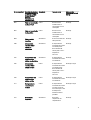 17
17
-
 18
18
-
 19
19
-
 20
20
-
 21
21
-
 22
22
-
 23
23
-
 24
24
-
 25
25
-
 26
26
-
 27
27
-
 28
28
-
 29
29
-
 30
30
Dell Server Pro Management Pack 3.0 for Microsoft System Center Virtual Machine Manager Guia de usuario
- Tipo
- Guia de usuario
Artigos relacionados
-
Dell Server Pro Management Pack 3.0.1 for Microsoft System Center Virtual Machine Manager Guia de usuario
-
Dell EMC Server Pro Management Pack Version 5.0 for Microsoft System Center Virtual Machine Manager Guia de usuario
-
Dell Server Pro Management Pack 4.0 for Microsoft System Center Virtual Machine Manager Guia de usuario
-
Dell Server Pro Management Pack 2.1 for Microsoft System Center Virtual Machine Manager Guia de usuario
-
Dell Server Pro Management Pack 3.0.1 for Microsoft System Center Virtual Machine Manager Guia rápido
-
Dell EMC Server Pro Management Pack Version 5.0 for Microsoft System Center Virtual Machine Manager Manual do proprietário
-
Dell Server Pro Management Pack 3.0 for Microsoft System Center Virtual Machine Manager Guia de usuario
-
Dell Server Pro Management Pack 4.0 for Microsoft System Center Virtual Machine Manager Guia rápido
-
Dell Server Pro Management Pack 2.1 for Microsoft System Center Virtual Machine Manager Guia de usuario
-
Dell Microsoft Windows 2012 Server Guia de usuario